企业邮箱 OUTLOOK设置详解及其他说明
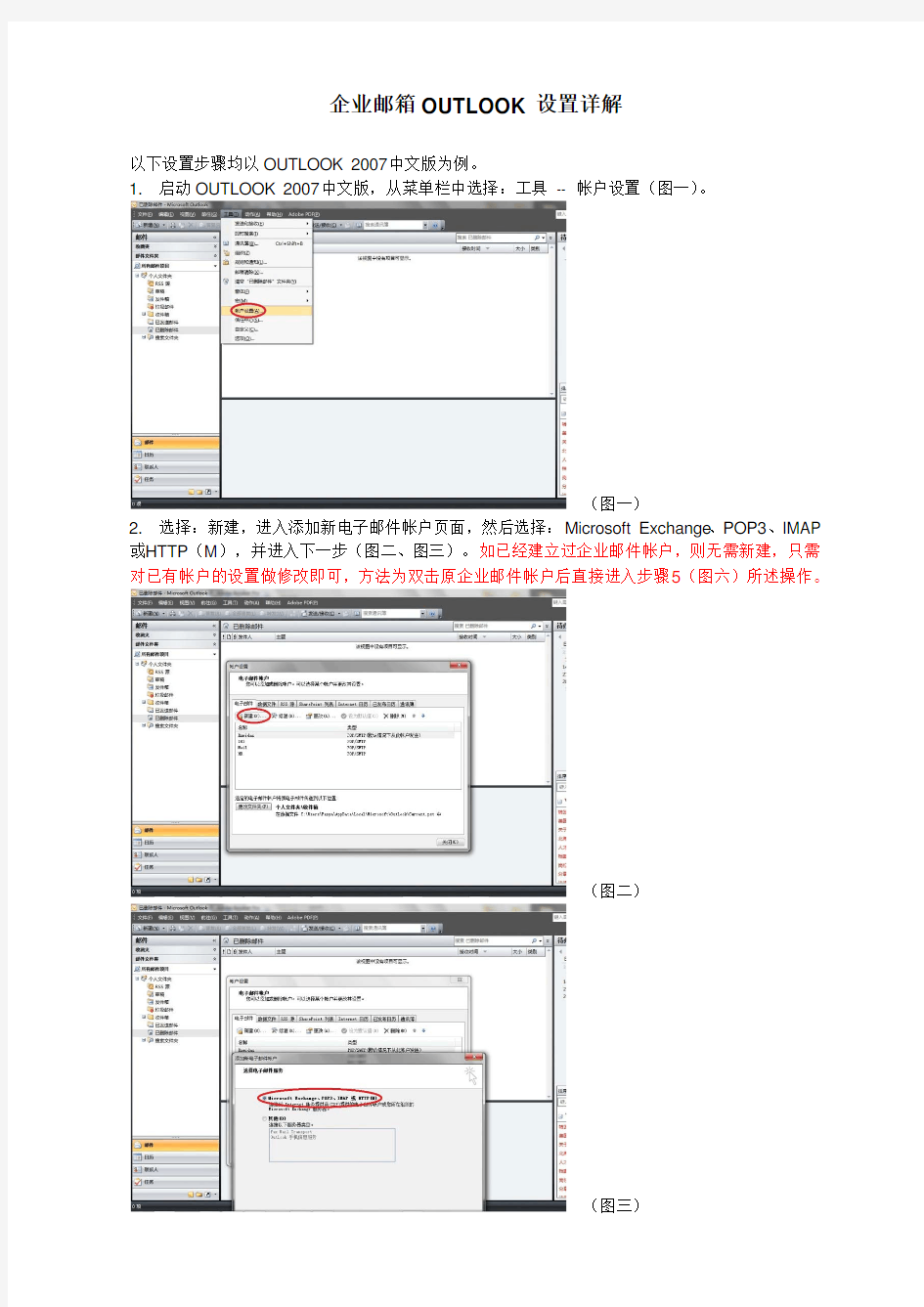

企业邮箱OUTLOOK设置详解
以下设置步骤均以OUTLOOK 2007中文版为例。
1. 启动OUTLOOK 2007中文版,从菜单栏中选择:工具-- 帐户设置(图一)。
(图一)
2. 选择:新建,进入添加新电子邮件帐户页面,然后选择:Microsoft Exchange、POP3、IMAP 或HTTP(M),并进入下一步(图二、图三)。如已经建立过企业邮件帐户,则无需新建,只需对已有帐户的设置做修改即可,方法为双击原企业邮件帐户后直接进入步骤5(图六)所述操作。
(图二)
(图三)
3. 选择:手动配置服务器设置或其他服务器类型,并进入下一步(图四)。
(图四)
4. 选择:Internet电子邮件,并进入下一步(图五)。
(图五)
5. 在添加新电子邮件帐户界面中填写接收邮件服务器(I):https://www.360docs.net/doc/fd4539365.html,;发送邮件服务器(SMTP):https://www.360docs.net/doc/fd4539365.html,。用户名请填写包含@https://www.360docs.net/doc/fd4539365.html,或
@https://www.360docs.net/doc/fd4539365.html,在内的完整的邮件地址,然后选择:其他设置(图六)。注意:请不要勾选要求使用安全密码验证(SPA)进行登录(Q)。
(图六)
6. 从发送服务器选项卡中勾选:我的发送服务器(SMTP)要求验证(O)、及使用与接收邮件服务器相同的设置(U)(图七)。
(图七)
7. 从高级选项卡中选择接收服务器(POP3)(I):995,并勾选其下一行:此服务器要求加密连接(SSL)(E);然后选择发送服务器(SMTP)(O):465,并在其下一行:使用以下加密连接类型(C)的下拉框中选择SSL(图八)。注意:请不要勾选在服务器上保留邮件的副本(L)。
(图八)
8. 选择确定回到图六界面,然后选择下一步-- 完成(图九)。
(图九)
至此已完成所有邮箱设置步骤。
如您的邮箱是以@https://www.360docs.net/doc/fd4539365.html,为域名的,请将上述步骤中@https://www.360docs.net/doc/fd4539365.html,替换为
@https://www.360docs.net/doc/fd4539365.html,即可。
9. 完成设置后,部分用户在使用OUTLOOK收、发邮件时,可能会出现以下关于安全证书的提示
(图十)。请点击“是”后即可正常使用。如果OUTLOOK频繁出现此提示,请将步骤7(图八)中的接收服务器(POP3)(I)更改为110,并将“此服务器要求加密连接(SSL)(E)”保持未被勾选状态;然后将发送服务器(SMTP)(O)更改为25,并在“使用以下加密连接类型(C)”的下拉框中选择“无”。点击确定完成设置更改后,关于安全证书的提示将不再出现。
(图十)
其他说明
1. 初始密码仅在首次登录时有效,企业邮箱密码重置或初次使用企业邮箱的用户,必须首先登录网页版企业邮箱修改初始密码后,方可保证邮箱后续正常使用。网页版企业邮箱地址为:
https://www.360docs.net/doc/fd4539365.html,或https://www.360docs.net/doc/fd4539365.html,(图十一、十二)。
(图十一)
(图十二)
2. 修改密码后请继续登录网页版企业邮箱,选择设置-- 客户端设置,将“禁止收信软件删信”保持未被勾选状态,然后点击“保存更改”(图十三、十四)。
(图十三)
(图十四)
祝您使用顺利!
outlook邮箱账号设置方法
o u t l o o k邮箱账号设置 方法 公司内部编号:(GOOD-TMMT-MMUT-UUPTY-UUYY-DTTI-
O U T L O O K设置方法:一、新建邮箱帐户 (含高级设置,使您的邮件不会满。) 二、修改邮件数据存储路径 三、通讯录导入/导出 四、容量满处理办法 公司主页: 企业邮箱: 一:新建帐号: 第一步: 点击“工具”——“帐户设置” 第二部: 点击“新建” 下一步: 下一步: 下一步: 设置好帐号及密码,接受、发送服务器后,点击“其他设置” 以下为“高级设置”
点击“发送服务器”沟选“我的发送服务器(STMP)要求验证” 接着点击“高级” (服务器上保留副本勾选后,outlook接收过的邮件,通过WEB在登陆企业邮箱。) 设置完成后点击“确定” 选择“测试帐户设置” 测试通过,整个邮件设置完成。点击下一步完成操作! 二:修改邮件数据存储路径: 点击:“工具”——“帐号设置” 选择你需要存储的目录,点击“确定” 选择储存路径(不要设置为C盘),然后点“确定”。 创建数据存储路径后,将其选中点击“设为默认值”。 三:通讯录导入/导出
点击“文件”,在选择“导入和导出” 选择“从另一个程序或文件导入”,然后点击“下一步” 选择“逗号分隔的值(windows)”,然后点击“下一步” 根据“选项”,点击“浏览”,选择CSV格式的通讯录文件。 (存放在中),然后点击下一步。 选择“联系人”,然后点击下一步。 点击“完成” 四:容量满处理办法 方法一:(推荐此方法) 按照第四页,设置“其他设置”——“高级”,如下图: 根据自己的实际情况,设置天数。 方法二:登陆公司邮局: 输入“用户名”、“密码”进行登陆。 登陆后您可以看到自己的邮件状态,如下图: 进入“收件箱”,针对不需要的邮件进行删除。(前提是您已经使用OUTLOOK、foxmail等其他客户端工具本地接收并留存邮件,否则数据将无法找回.)
企业邮箱使用管理规定
***********公司 企业邮箱使用管理规定 文件编号: 受控状态: 受控号: 发放范围:集团公司各部门、各子公司 编制部门:审核:批准: 年月日
版次/状态:A/O 页码:1/5 1、目的 为加强对集团公司统一配备邮箱的管理,规范邮箱的日常使用,保证邮箱系统的正常运行,特制定本规定。 2、适用范围 本规定适用于集团公司及所属各子公司,适用于集团公司内所有使用企业邮箱的员工,下属各子公司可结合自身情况补充相应内容,但不得与本规定冲突。 3、****公司企业邮箱的账号构成 企业邮箱域名后缀为:(1) (2) 4、使用要求 4.1所有员工一旦注册成为公司邮箱的合法用户,必须严格遵守以下规定: 4.1.1 用户必须遵守《计算机信息网络国际互联网安全保护管理办法》、《中华人民共和国计算机信息网络国际联网管理暂行规定》、《中华人民共和国计算机信息系统安全保护条例》、《中华人民共和国电信条例》、《全国人大常委会关于维护互联网安全的决定》、《互联网信息服务管理办法》、《互联网电子公告服务管理规定》和国际其他有关法律、法规、行政规章。 4.1.2 用户不得制作、复制、发布、传播任何法律禁止的有害信息。 4.1.3 用户不得自己或允许他人利用公司的邮件服务散布大量不受欢迎或未经请求的电子邮件、广告等,也不得散发包含发动、色情或违反国家法律规定的有害信息的电子邮件和信息。 版次/状态:A/O 页码:2/5
4.1.4 违反以上规定,导致公司和公司员工造成损失的,由该用户承担全部责任。 4.2使用企业邮箱范围 集团公司企业邮箱的使用人在对外业务联络时必须使用集团公司提供的、以公司域名为后缀的企业邮箱,包括:信息发布、客户联络、客户关怀,技术答疑、资料传递等。不得以任何形式利用私人邮箱收发邮件。 4.2.1 集团公司以及所属各子公司总经理级别以上的高层管理人员都必须开通使用集团公司的企业邮箱。 4.2.2 在日常工作中有涉及对外业务联络的部门都可申请开通使用企业邮箱。 4.2.3 在日常工作中频繁与外单位有业务往来的员工都要求必须使用企业邮箱。 4.2.4 所属各子公司有对外业务联络的员工都要求必须使用属于子公司的企业邮箱。若子公司没有属于自己的注册企业邮箱,可向集团公司提交申请使用集团公司的企业邮箱。 4.2.5凡是使用企业邮箱的员工在制定职员名片及公司其他对外宣传资料上都统一标注以公司域名为后缀的邮件地址,不得标注其他邮箱。 4.3收发邮件时需注意以下几个事项: 4.3.1 外发邮件必须填写邮件主题,不得以空白主题发送邮件。 4.3.2 邮件附件采用压缩包形式邮件。 4.3.4 对一些论坛或者门户网站注册用户涉及到需要邮箱认证的,填写 其他私人邮箱,禁止使用公司邮件注册(容易被垃圾邮件攻击)。 版次/状态:A /O 页码:3/5
网易企业邮箱管理员操作手册
网易企业邮箱管理后台使用手册
目录 1 企业邮箱开通流程说明 (3) 1.1 设置DNS (3) 1.2 客户端设置 (4) 2 管理员登录说明 (5) 3 管理后台首页 (7) 4 企业信息设置 (9) 4.1 基本资料 (10) 4.2 动态更新 (12) 4.3 订阅要闻 (14) 5 帐号管理 (15) 5.1 部门帐号 (15) 5.2 邮件列表 (31) 5.3 批量管理 (37) 5.4 管理员权限 (38) 6 邮件管理 (43) 6.1 部门群发 (43) 6.2 系统搬家 (45) 7 安全管理 (50) 7.1 重置密码 (50) 7.2 IP登录管理 (51) 7.3 域黑名单设置 (53) 7.4 域白名单设置 (54) 7.5 成员密码管理 (55) 8 通讯录管理 (56)
8.1 域内通讯录 (56) 8.2 多域通讯录 (59) 8.3 共享设置 (59) 8.4 公共联系人 (60) 9 系统日志 (61) 9.1 操作记录 (61) 9.2 IP登录查询 (62) 9.3 邮件收发统计 (63) 9.4 用户使用状态 (64) 10 邮箱参数设置 (65) 10.1 基本设置 (65) 10.2 反垃圾设置 (66) 10.3 高级杀毒设置 (67) 11 手机应用服务 (68) 11.1 随身邮管理 (68) 12 企业应用服务 (73) 12.1 邮件传真 (73)
1企业邮箱开通流程说明 网易企业邮箱管理后台由企业一方的管理员登录使用,在使用前,需要做好DNS设置,以保证企业员工的邮箱收发顺畅。 1.1设置DNS 开通网易企业邮箱后,须请设置三项DNS记录,具体设置方法请见网易企业邮箱官网:https://www.360docs.net/doc/fd4539365.html,/mail/help-dns.htm,将以图文形式具体展现设置步骤。 注释:DNS是什么? DNS 是计算机域名系统(Domain Name System 或 Domain Name Service)的缩写,它是由解析器和域名服务器组成的,作用是把域名转换成为网络可以识别的ip地址。比如我们上网时输入的https://www.360docs.net/doc/fd4539365.html,会自动转换成为 202.108.42.72。
sinopec邮箱设置指南
s i n o p e c邮箱设置指南 Company Document number:WUUT-WUUY-WBBGB-BWYTT-1982GT
统一邮件系统 用户使用手册中国石油化工股份有限公司石化盈科信息技术有限责任公司微软(中国)有限公司 2009年10月 目录
第1章概述 中国石油化工股份有限公司(以下简称“中国石化”)在全国范围内统一部署了新的基于Microsoft Exchange 2007的电子邮件系统,实现了一个统一的企业电子消息系统。总部机关的电子邮件地址为“”, 各直属单位的电子邮件地址为:“”。 该系统采用了Microsoft Exchange server 2007平台,每个用户电子邮箱容量为 300M,每封邮件大小限制为10M。当邮箱空间占用达240M时用户将收到提醒邮件;达270M时用户将只能接收邮件,无法发送邮件;空间占用满300M时,用户将无法发送和接收所有邮件,请用户及时清理邮箱。 该平台提供了多种邮箱访问方式,方便用户收发电子邮件,各种方式的特点及适用场合见下表。
为了获得访问邮件系统的最佳体验,如使用日历任务协同办公(详见IT服务网站)、查询地址簿、公网访问无需VPN连接等,建议使用Office 组件中的Outlook Anywhere方式收发邮件。 下面是访问中国石化统一邮件系统各种方式的终端配置和使用方法。 1.1邮件系统访问方式 统一邮件系统提供了多种访问方式,用户可以方便的使用这些方式访问统一邮件系统的邮箱。为了获得访问新邮件系统的最佳体验,如使用日历任务协同办公、查询地址簿、公网访问无需VPN连接等,建议配置Outlook Anywhere方式收发邮件。下表列出了邮件系统的各种访问方式。
企业邮箱·用户操作手册
企业邮箱·用户操作手册 —中国移动— 中国移动2008年10月目录|Content 1.系统重点功能 ................................................................................................................................... 1.1标签页....................................................................................................................................... 1.2邮件通知................................................................................................................................... 1.3邮件传真................................................................................................................................... 1.4邮箱别名................................................................................................................................... 1.5邮件代收................................................................................................................................... 1.6短信邮....................................................................................................................................... 1.7WAP邮..................................................................................................................................... 2.如何办理企业邮箱业务..................................................................................................................... 2.1办理企业邮箱业务..................................................................................................................... 2.2使用企业邮箱............................................................................................................................ 2.3体验企业邮箱............................................................................................................................ 3.登录退出系统 ................................................................................................................................... 3.1登录邮箱................................................................................................................................... 3.2登出邮箱................................................................................................................................... 4.邮件功能(以下功能如无特别说明,均要求为登录状态) .............................................................. 4.1撰写邮件................................................................................................................................... 4.2发送邮件................................................................................................................................... 4.3保存邮件草稿............................................................................................................................ 4.4预览邮件................................................................................................................................... 4.5打印邮件................................................................................................................................... 4.6回复邮件................................................................................................................................... 4.7转发邮件................................................................................................................................... 4.8拒收邮件................................................................................................................................... 4.8.1阻止发信人........................................................................................................................ 4.8.2加入过滤器........................................................................................................................
在OUTLOOK中设置邮箱操作的方法说明
在OUTLOOK中设置邮箱操作的方法说明 1设置要点 1.1收件、发件服务器地址的设置 根据邮箱的不同,服务器设置也不同,以下是几种常见邮箱接收和发送邮箱服务器:QQ邮箱:接收邮件服务器:https://www.360docs.net/doc/fd4539365.html, 发送邮件服务器:https://www.360docs.net/doc/fd4539365.html, 163邮箱:接收邮件服务器:https://www.360docs.net/doc/fd4539365.html, 发送邮件服务器:https://www.360docs.net/doc/fd4539365.html, 126邮箱:接收邮件服务器:https://www.360docs.net/doc/fd4539365.html, 发送邮件服务器:https://www.360docs.net/doc/fd4539365.html, sohu邮箱:接收邮件服务器:https://www.360docs.net/doc/fd4539365.html, 发送邮件服务器:https://www.360docs.net/doc/fd4539365.html, 无论是在局域网下还是在互联网下都用此设置。无论在内网或外网环境都可正常收发邮件。 1.2用户邮箱地址 [邮箱账号名]要用来发送的邮箱 1.3账号和密码 为了便于其它用户记忆您的邮箱名。 1.4身份认证 选择“我的服务器要求身份验证”并“使用与接收邮件服务器相同的验证”。 2设置过程(对已设账号的检查和重设) 第一步:开始用户账户设置。点击OUTLOOK快捷,然后点击“工具”、“账户”。
第二步:设置用户账号。点击“邮件”,如果邮件中没有添加账户,则需要点击添加—邮件。 点击下一步,需要输入您要用来发送邮件的信箱地址
点击下一步。选择用于发送邮箱的服务器,对应邮箱类型将接收,发送邮件的服务器输入。我这里用的是QQ邮箱,所以我的输入是:接收邮件服务器:https://www.360docs.net/doc/fd4539365.html,,发送邮件服务器:https://www.360docs.net/doc/fd4539365.html, 输入后,点击下一步。输入邮箱的账号和密码,输入完成后,点击下一步,完成邮箱的设置。
点击被编辑的账户(有时是不止一个邮件账户,因此需要选择被编辑的账户,如果只有一个账户则不必此操作。),然后点击“属性”。选择接收邮件或同步时包含此账户。
企业邮箱管理办法
企业邮箱管理办法 Document number:NOCG-YUNOO-BUYTT-UU986-1986UT
企业邮箱管理办法 随着公司规模的扩大,员工数量的增多,公司企业邮箱个人帐户的数量也日益增加。为了维护公司及员工个人的信息安全、保障邮件的可靠传输、保持工作的高效率、提高公司内部的信息化应用水平,特制定本规定。 第1章总则 公司对公司内部所有邮箱帐户进行统一规划和管理。 公司鼓励和提倡员工采用电子邮件进行内外交流。 员工或部门以电子邮件对外联系时必须使用本公司提供的、以相应域名为后缀的邮箱(如:@)。 第2章申请流程及命名规则 综合部负责邮箱账户授权以及注销的审核。 新进符合邮箱使用权限的员工,经部门负责人审核通过后报综合部核定,并由综合部统一填报《深圳全厨通实业有限公司邮箱申请表》。综合部根据申请表开通邮箱帐户授权。 邮件帐号的命名:用户的帐号名以员工姓名的全拼或缩写字母为准,如有重名,允许用户自定义1--3位的识别码。 第3章使用及管理规定 取得使用权的用户必须遵循以下主要条款: (1)从中国境内向外发送资料时必须符合中国有关法律、法规规定; (2)不得泄露公司机密; (3)不得使用邮件服务作非法用途;
(4)遵守互联网道德规范。 (5)若用户的行为违反有关规定,公司将做出独立判断,并有权立即取消该用户的服务帐号。 公司尊重员工个人隐私权,所以不会公开、编辑或透漏用户邮箱内的邮件内容,除非有法律许可要求及公安管理规定。 用户对邮件帐户密码、传输内容负全部责任。 用户须经常改变邮箱密码以防邮箱被他人盗用。 用户不得把自己的帐号提供给他人使用。若发现有任何非法使用自己的帐号或存在安全漏洞的情况,应立即通知公司邮件系统的维护人员。 所有发给员工的通知、工作安排都可通过电子邮件的方式。 用户必须注意及时将重要邮件及附件下载保存至本地磁盘。由于用户未及时保存造成重要信息丢失的,公司不负任何责任。 公司不对电子邮件的删除或储存失败负责。 第4章邮箱删除程序 员工离职前,由综合部根据离职表注销用户帐户并清除邮箱内所有资料。 如用户帐户内确有重要资料,须在员工离职前进行申请。经公司领导批准后,邮箱给予保留30天。30天后系统将会自动删除帐户。 第5章附则 公司邮箱的相关参数: (2)更多详细参数和使用帮助,请参阅综合部发布的《邮箱系统使用说明》。
企业邮箱设置
收发企业邮箱邮件的设置 在使用邮箱软件发送和接收电子邮件之前,您需要设置一个帐户。以下设置方法都是邮箱软件安装完毕之后,初次使用的帐号设置方法: 目录 用Foxmail收发企业邮件的设置步骤:(版本为Ver:6.5) (3) 启动 Foxmail: (3) 设置一个 Foxmail 电子邮件帐户 (3) 关闭 Foxmail (8) 用 Outlook Express 收发企业邮箱邮件的设置步骤 (9) 启动Outlook Express (9) 设置一个 Outlook Express电子邮件帐户 (9) 关闭Outlook Express (12) 用 Outlook 2003 收发企业邮箱邮件的设置步骤 (13) 启动Outlook 2003 (13) 设置一个 Outlook 2003电子邮件帐户 (14) 关闭 Outlook 2003 (18) 用 Outlook 2007 收发企业邮箱邮件的设置步骤 (19) 启动Outlook 2007 (19) 设置一个 Outlook 2007电子邮件帐户 (19) 关闭 Outlook 2007 (25) 用 我的办公 OA 收发企业邮箱邮件的方法 (25)
网络测试方法 (26) 在公司内进行网络测试: (27) 在公司外进行网络测试: (28)
用Foxmail收发企业邮件的设置步骤:(版本为Ver:6.5) 本页内容 启动 Foxmail 设置一个 Foxmail 电子邮件帐户 关闭 Foxmail 启动 Foxmail: 1.单击“开始”——“程序”——“Foxmail”——“Foxmail” 设置一个 Foxmail 电子邮件帐户 1.在电子邮箱地址(A):中输入 您的邮箱地址;(公司统一邮箱域名为——@https://www.360docs.net/doc/fd4539365.html,) 2.在密码(W):中输入 您的邮箱密码;
Outlook Express的设置方法(图解)
Outlook Express的设置方法 Outlook Express 设置:(以中文版Outlook Express 6为例) 一、首先设置邮件帐号:打开Outlook Express后,单击菜单栏中的“工具”,然后选择“帐号”; 二、点击“邮件”标签,点击右侧的“添加”按钮,在弹出的菜单中选择“邮件”; 三、在弹出的对话框中,根据提示,输入您的“显示名”,然后点击“下一步”;
四、输入您已经申请过的电子邮件地址,如:***@https://www.360docs.net/doc/fd4539365.html, ,然后点击“下一步”; 五、邮件接收服务器您选择POP3服务器;
如果您选择POP3服务器:请输入您邮箱的的POP3和SMTP服务器地址后,再点击“下一步”;POP3服务器:https://www.360docs.net/doc/fd4539365.html, SMTP服务器:https://www.360docs.net/doc/fd4539365.html, (端口号使用默认值) 六、输入您邮箱的帐号名及密码(帐号只输入@前面的部分),再点击“下一步”;
七、单击“完成”按钮保存您的设置; 八、别忘记设置SMTP服务器身份验证:在“邮件”标签中,双击刚才添加的帐号,弹出此帐号的属性框;
九、请点击“服务器”标签,然后在下端“发送邮件服务器”处,选中“我的服务器要求身份验证”选项,并点击右边“设置”标签,选中“使用与接收邮件服务器相同的设置”; 十、如需在邮箱中保留邮件备份,点击“高级”,勾选“在服务器上保留邮件副本”( 这里勾选的作用是:客户端上收到的邮件会同时备份在邮箱中。) 注:如您选用了“IMAP”服务器,可将“此服务器要求安全链接(SSL)”打勾,这样所有通过IMA P传输的数据都会被加密,从而保证通信的安全性;
完整word版,企业邮箱管理制度及流程
公司邮箱使用管理规定 一、目的 为加强对公司统一配备邮箱的管理,规范邮箱的日常使用,保证邮箱系统的正常运行,特制定本规定。 二、使用要求 1、所有员工一旦成为公司邮箱的合法用户,必须严格遵守以下规定: ⑴用户必须遵守《计算机信息网络国际互联网安全保护管理办法》、《中华人民共和国计算机信息网络国际联网管理暂行规定》、《中华人民共和国计算机信息系统安全保护条例》、《中华人民共和国电信条例》、《全国人大常委会关于维护互联网安全的决定》、《互联网信息服务管理办法》、《互联网电子公告服务管理规定》和国家其他有关法律、法规、行政规章。 ⑵用户不得制作、复制、发布、传播任何法律禁止的有害信息。 ⑶用户不得自己或允许他人利用公司的邮件服务散布大量不受欢迎或未经请求的电子邮件、广告等,也不得散发包含反动、色情或违反国家法律规定的有害信息的电子邮件和信息。 ⑷违反以上规定,给公司和公司员工造成损失的,由该用户承担全部责任,部门负责人承担连带责任。 3、收发邮件时需注意一下几个事项: ⑴外发邮件必须填写邮件主题,不得以空白主题发送邮件。 (2)邮件附件应采用压缩包形式。 (3)邮件正文中尽量避免出现网页地址链接内容,容易被识别为垃圾邮件。 (4)对一些论坛或者门户网站注册用户涉及到需要邮箱认证的,填写其他私人邮箱,禁止使用公司邮件注册(容易被垃圾邮件攻击)。 4、公司邮箱的合法用户,对外业务联络必须使用公司邮箱,不得以任何形式利用私人邮箱收发邮件。 5、公司邮箱仅限本人使用,禁止将公司邮箱以各种形式转让给他人。公司邮箱的账号
和相应的密码,由用户自行负责保管。 6、邮箱使用人应严格保守邮件内容秘密,未经授权不得随意查看、传播、拆分往来邮件内容,一经发现辞退并追究相应责任。 三、邮箱管理 1、集团综合管理部负责管理公司员工的邮箱帐号管理工作,并保证电子邮件系统的正常运行(不可抗拒因素除外)。各部门若有新进或离职员工,请及时将名单书面呈报集团综合管理部(部门负责人签字)以便综合管理部及时分配邮箱帐号。 四、申请/注销邮箱样表 1、新驰集团邮箱申请表 1>表样 新驰集团邮箱申请表
企业邮箱需求分析说明书
福建移动计费业务中心业务开发室 2013-4-21 1 企业邮箱业务受理需求分析说明书 修订历史记录 1. 业务描述 企业邮箱是福建移动为了更好满足企业用户对互联网服务的需求,而综合邮件系统的精华,精心为企业用户设计的一套完善的企业电子邮件系统。它不仅具备普通电子邮件所有使用功能,更具备企业域名设置功能和强大的企业自主管理功能。企业邮箱以企业域名或二级域名做后缀,既能体现公司的品牌和形象,又能方便公司主管人员对员工信箱进行统一管理,还能使得公司商业信函来往获得更好更安全的管理。同时,企业邮箱无需企业自己投入。该业务主要面向集团客户,根据集团客户的要求向其提供服务。
2.1.适用范围 2.2.前提条件 本业务对全省移动集团客户开放; 2.3.开通/限制功能 1、本业务从集团付费号码缴费,因此集团客户必须有集团付费号码才能使用本 业务,并且与移动公司签订了相关的合作协议。 2、一个集团目前只能开通一项企业邮箱业务。 福建移动计费业务中心业务开发室2013-4-21 2
3.1.业务流程 3.1.1.业务开通 3.1.2.业务取消 福建移动计费业务中心业务开发室2013-4-21 3
福建移动计费业务中心业务开发室 2013-4-21 4 3.1.3. 业务修改
福建移动计费业务中心业务开发室 2013-4-21 5 3.2. 业务受理 3.2.1. BOSS 系统 3.2.1.1. 企业邮箱业务开通 1、 进行企业邮箱业务开通前需在集团合同管理中输入集团客户与移动公司签订的相关合作协议,开通业务时必须选择该协议,业务开通后,系统自动在该集团的合同产品信息中增加“企业邮箱业务”项目。 2、 开通企业邮箱业务的集团客户必须存在集团付费号码,根据集团付费号码和业务密码办理企业邮箱业务。 3、 开通企业邮箱业务时,操作员输入功能费(元/月)、企业域名、邮箱容量(单位:M )、最大子邮箱数(单个子邮箱空间至少为2M ,缺省值为邮箱容量/2取整)、业务状态(正常、暂停)等业务要素,系统将相应的信息通过接口中的开户命令送给邮箱系统,实现企业邮箱的开通。 菜单项:集团客户系统中业务受理-集团其他业务-企业邮箱业务(新增) 3.2.1.2. 企业邮箱业务取消 1、 已经开通企业邮箱业务的集团客户可以根据集团付费号码和密码进行企业邮箱业务的取消。 2、 进行企业邮箱业务取消时,系统将相应的信息通过接口中的销户命令送给邮箱系统,实现企业邮箱的取消。次月起不再收取相关费用。 3、 取消企业邮箱业务后,该集团合同产品信息中的集团企业邮箱业务应为失效。 4、 集团付费号码申请销户前,必须先取消企业邮箱业务。 3.2.1.3. 企业邮箱业务修改 1、 客户经理可以对已经开通企业邮箱业务的集团客户相应的业务信息进行修改,修改的信息有:功能费、邮箱容量、最大子邮箱数、业务状态,修改后当月的费用按照新费用收取(月末出帐),业务状态为暂停时,功能费照常收取。 2、 修改企业邮箱容量或业务状态时,系统将相应的信息通过接口中的暂停、恢复、更改服务等级等命令送给邮箱系统,实现企业邮箱的业务信息变更。 3、 进行业务信息修改时,需输入集团付费号码的业务密码并进行校验。
【企业邮箱使用规范】公司邮箱的使用规范
【企业邮箱使用规范】公司邮箱的使用规范 公司邮箱的使用规范 公司邮箱的使用规范 规则一对外、对内工作交流使用公司邮箱,禁止私人邮箱用于公事、公司邮箱用于私事 规则二对外发送邮件时,①必须抄送给直接领导;②首次发送时发送给对方负责人,由对方转给相关人;③回复对方邮件时,选择全部回复,即需要抄送给对方原本抄送的相关人 规则三对内发送邮件时,跨部门时需抄送给本部门领导和对方部门领导 规则四“收件人”为直接沟通的人,通常需要对方回复的;“抄送”为知会的人,通常可不回复;“密送”为特别知会,不想收件人和抄送人知道的,通常“密送”的接收者回复时不能选择回复全部 规则五邮件主题不能为空;要有规范的签名(包含姓名、电话、公司名称、地址、网址) 规则六正文和附件规范:①纯文字、无样式或样式变更不影响阅读的页数不多的表格可以复制粘贴在正文中,截图直接粘贴在正文中;②能不用RaR压缩的就不要用(手机无法阅读);③超过20m的附件采用百度云盘存放,发送下载码;④需要保持原始样式的office文档一律采用附件方式
规则七成果提交规范:①解决方案、开发设计、概要设计等计划方案文档,在未定稿前只能发给直属领导审核;②开发设计、二次开发、项目日志、项目总结、以及概要设计和解决方案的定稿等由项目负责人发送给直属上级,抄送给领导层;③源代码、核心算法、开发设计等重要技术文件,只能发给公司指定源码负责人,并且一律用附件发送;④发送时注意按保密等级分开发送。 规则八为方便发送群体邮件,公司使用邮件列表;进行对外对内工作时,代表某部门或某职位时,公司使用职能邮箱。详见附录二 规则九员工入职时由人事部分配公司邮箱,并培训使用;员工离职后由人事部5个工作日内注销邮箱,在职员工或部门若因工作需要查看或暂时保留该邮箱,在3个工作日内提交书面申请到人事部保留该邮箱规则十人事部负责公司邮箱的安全管理和运行秩序维护,定期整理公司邮箱列表到通讯录中;各部门员工负责正确使用公司邮箱,定期清理邮箱保障邮件接收正常,对其邮箱传播的所有活动和事件负责,忘记密码时与管理员联系;邮箱管理员负责邮箱邮件资料的保密,保证邮箱资料更新及时准确 附录一邮箱设置 ①首次使用时需要网页方式登录邮箱,修改密码,入口https://www.360docs.net/doc/fd4539365.html,②imaP:https://www.360docs.net/doc/fd4539365.html,使用安全链接SSL端 口993 ③SmTP:https://www.360docs.net/doc/fd4539365.html,使用安全链接SSL端口994 附录二邮件列表、智能邮箱
企业邮箱员工使用手册
腾讯企业邮箱用户使用手 册 V5.1.2 Powered by Tencent Exmail2016/06/
腾讯企业邮箱用户使用手册 (3) 用户篇 (4) 3.1登录 (4) 3.1.1公共登录页面 (4) 3.2邮件收、读、发 (5) 3.2.1收信 (5) 3.2.2收信规则 (6) 3.2.3阅读模式 (7) 3.2.4浏览信件 (8) 3.2.5发信 (10) 3.2.6商务函 (10) 3.2.7发信特色功能 (11) 3.2.8邮箱容量 (13) 3.3通讯录 (14) 3.3.1个人通讯录 (14) 3.3.2企业地址本 (17) 3.4邮箱管理 (17) 3.4.1文件夹和标签 (17) 3.4.2收件箱 (19) 3.4.3草稿箱 (20) 3.4.4已发送 (20) 3.4.5已删除 (23) 3.4.6垃圾箱 (23) 3.4.7自助查询 (24) 3.5邮箱设置 (25) 3.5.1常规 (25) 3.5.2提醒服务 (27) 3.5.3帐户设置 (31) 3.5.4换肤 (34) 3.5.5收信规则 (34) 3.5.6反垃圾 (34) 3.5.7文件夹与标签 (35) 3.5.8其他邮箱 (35) 3.5.9移动设备 (39) 3.5.10客户端设置 (41) 3.5.11信纸 (43) 3.6记事本 (44) 3.6.1写记事 (44) 3.6.2查看记事 (45) 3.6.3编辑记事 (46) 3.6.4删除记事 (46) 3.7明信片与贺卡 (46) 3.8文件中转站 (48) 3.9企业网盘 (48)
腾讯企业邮箱用户使用手册 腾讯企业邮箱是针对企业用户提供的企业邮局服务,用户可搭建属于企业自己的邮局,实现邮件收发等功能。企业将自己的域名按要求进行配置后,即可拥有一批以企业域名为后缀的邮箱帐号。并可根据需要对这些帐号进行自主的组织、管理和分配。 例如:企业的域名是https://www.360docs.net/doc/fd4539365.html,,那么使用腾讯企业邮箱就能拥有类 似tom@https://www.360docs.net/doc/fd4539365.html,;david@https://www.360docs.net/doc/fd4539365.html,等帐号。企业使用属于自己的企业邮箱在对外 业务时能有效提升自身形象。同时可将这些帐号分配给企业员工使用,实现管理职能。 除了基础的收发邮件功能,腾讯企业邮箱还针对企业的需要开发了很多实用的特色功能。本手册将详细地予以介绍,并指导大家创建、管理和使用腾讯企业邮箱。一些常见的使用问题,您还可以访问这里寻找答案:https://www.360docs.net/doc/fd4539365.html, 此外,您也可以咨询QQ在线客服获取帮助.
outlook电子邮件直接打开邮箱的方法
我怎样使用电子邮件客户端程序(如 Outlook)来发送和阅读邮件? 你可以使用支持 POP 的客户端或者设备(例如 Outlook 或 Foxmail)收发你的邮件。 请配置你的电子邮件客户端,以下载 163 免费邮邮件。要了解如何进行配置,请单击你的电子邮件客户端名称: · Outlook设置 · Microsoft Outlook设置 · Foxmail设置 Outlook 设置 请手动配置你的客户端: 1. 首先,启动Outlook Express。点击“工具”,然后选“帐户”。单击“添加”,在弹出菜单中选择“邮件”,进入Internet 连接向导。 打开“Internet 连接向导”;首先输入你的“显示名”,如:163免费邮。此姓名将出现在你所发送邮件的“发件人”一栏。,然后单击“下一步”按钮; 2. 在“Internet 电子邮件地址”窗口中输入你的邮箱地址,如:username@16 https://www.360docs.net/doc/fd4539365.html,,再单击“下一步”按钮;
3. 在“接收邮件(pop、IMAP或HTTP)服务器:”字段中输入 https://www.360docs.net/doc/fd4539365.html,。在“发送邮件服务器(SMTP):”字段中输入https://www.360docs.net/doc/fd4539365.html,,然后单击“下一步”; 4.在“帐户名:”字段中输入你的163免费邮用户名(仅输入@ 前面的部分)。在“密码:”字段中输入你的邮箱密码,然后单击“下一步”。
7.在属性设置窗口中,选择“服务器”选项卡,勾选“我的服务器需要身份验证”。 8.点击“确定”。 其它设置补充说明:
如果你希望在服务器上保留邮件副本,则在帐户属性中,单击“高级”选项卡。勾选“在服务器上保留邮件副本”。此时下边设置细则的勾选项由禁止(灰色)变为可选(黑色)。 恭喜!你已经完成 Outlook 客户端配置,可以收发 163 免费邮邮件了。 Microsoft Outlook 设置 请手动配置你的客户端:
网易企业邮箱管理员使用手册
管理员开通和管理邮箱说 明 目录 1、配置DNS说明......................... 2、客户端设置............................. 客户端设置 ........................... 客户端设置 ........................... 苹果电脑mail 客户端设置.................... 3、开通时间为1 个工作日...................... 二、管理员登录邮箱说明.......................... 三、操作与使用.............................. 1、查看企业邮箱系统信息....................... 2、企业信息设置........................... 3、部门帐号管理........................... 部门分级呈现形式 ....................... 部门管理操作 ......................... 新建部门......................... 部门排序......................... 自动创建默认部门..................... 部门重命名........................ 删除部门......................... 显示部门下所有帐号
帐号管理操作 ......................... 新增帐号......................... 批量创建帐号........................ 帐号显示排序........................ 编辑帐号......................... 删除帐号......................... 禁用帐号......................... 激活帐号......................... 帐号搜索......................... 修改用户密码........................ 设置帐号是否在通讯录中共享................. 设置用户邮箱别名...................... 4、群发名单管理........................... 新建群发名单 ......................... 编辑群发名单 ......................... 删除群发名单 ......................... 禁用群发名单 ......................... 解禁群发名单 ......................... 5、部门群发............................ 上传eml 格式的文件 ..................... 6、企业通讯录........................... 导出企业通讯录 ........................ 7、公告栏管理........................... 8、企业管理员修改密码.......................
Outlook常用功能及设置方法说明
Outlook常用功能及设置方法 一、邮件系统版本及安装(推荐) Microsoft Office Outlook 2003版本 Microsoft Office Outlook 2007版本 安装软件可找网管(分机8129),或直接登录\\192.168.3.4上找到相应的软件安装即可。 二、常用功能及设置方法 1.新建 新建联系人 新建通讯组列表 新建约会 新建会议要求 新建任务 新建任务要求 …..大家可自行每种都试用一下,按照页面中的提示完成就可以了。 1.1值得一提的是新建通讯组列表,可同时给一组人发放邮件 新建->通讯组列表->选择成员->确定 如在“名称”中输入“结构工艺组”,选择成员。在“联系人”中便可看到“结构工艺组”了,需给“结构工艺组” 所有成员发送邮件,直接在收件人中选择“结构工艺组”就可以了,不需要在发件人中再重新选择每个人了。依此类推 2.通讯簿导出: 文件->导入和导出->选择“导出到文件”->下一步->选择“逗号分隔的值(DOS)”->下一步->选择“联系人”->下一步->导出的文件名称及存档目录
3.通讯簿导入: 文件->导入和导出->选择“从另一程序和文件导入”->下一步->选择“逗号分隔的值(DOS)”->选择导入的文件名称及存档目录即可 现将我的通讯簿随附件发出供大家使用(如果需要的话,大家可试着导入) 选择导入/导出选项
选择 4. 自定义邮件签名 工具-> 选项->邮件格式-> 签名 5.邮件查杀毒设置 邮件格式-> 瑞星嵌入式杀毒 6.发送/接收邮件时间设置为五分钟 工具->发送和接收->发送/接收设置->定义发送/接收组
企业邮箱使用管理规定
企业邮箱使用管理规定 Company number:【0089WT-8898YT-W8CCB-BUUT-202108】
企业邮箱使用管理规定 为了便于对外联络工作和各部门间的交流与合作,提高工作效率,同时确保公司企业邮箱系统的稳定、可靠、安全和正确使用该系统收发电子邮件,公司特制订本管理规定: 一、申请与开通 1、建立企业邮箱的目的主要是方便对内对外联系,为合理有效的使用邮箱,申请开通企业邮箱的人员,先提交相关申请,经本部门经理同意后,经总经理审批同意后,由综合部创建并开通企业邮箱账号。(申请表见后附表) 创建开通账号后,告知员工 3、企业邮箱格式:以姓名“李一”的员工为例,该员工的企业邮箱是姓名拼音全 二、登录 1、登录企业邮箱网址: 2、邮箱登录用户名:员工名字拼音全写; 3、重名或重音的命名规则:先批准开通的用户按上述规则命名,后批准开通重名或重音用户,在上述规则后增数字1、2…序列数字加以区分; 4、邮箱的初始密码为a123456。 首次登陆邮箱后系统强制修改密码。建议不要使用身份证、生日、卡号、重复或连续等易被他人破译的简单密码。若忘记邮箱密码,及时通知综合部邮箱管理员,修改后其通知使用人员本人。使用人在收到密码后必须及时更改密码。 任何人都不得擅自将邮箱密码透露给他人,防止因密码泄漏造成电子邮件丢失或被非法阅读。 三、使用 1、员工在工作交流(包括公司内部或对外联系工作)中需要使用电子邮件的,须使用企业邮箱来收发邮件。 2、企业邮箱的使用采用直线汇报的形式,与直接上级进行工作汇报和沟通,如与其他部门或跨级沟通,要抄送给本部门领导,起到知会的作用。 3、发往各部门邮箱的文件须注明接收人的姓名及来文地点等信息,防止错收造成延误。
